MKV是一种开放标准的免费容器格式,因此众所周知。 也就是说,它可以在一个文件中容纳无限数量的视频,音频,图片和字幕轨道。 因此,在大多数情况下,MKV被认为是最佳格式。

然而, MKV 有其自身的局限性。 它与许多流行的播放器不兼容,例如 Windows媒体播放器 和Media Player Classic。 此外,大多数移动设备(例如流行的BlackBerry)也不接受它。 然后,MKV是否可以在Sony PS3或Xbox360上播放? 答案是绝对没有。
这就是为什么将MKV转换为AVI的原因。 这就是为什么您需要MKV到AVI转换器的原因。
AVI格式可以轻松解决播放MKV文件和视频时可能遇到的几乎所有问题。 与MKV格式不兼容相反,大多数媒体播放器和移动设备都接受和接受AVI。
或者,您可以找到一个 MKV电影播放器 在Windows计算机上播放您的MKV视频。
为了实现从MKV到AVI的转换, MKV转AVI转换器 是必不可少的。 Aiseesoft MKV Converter为您提供最完美的解决方案,可将MKV电影转换为AVI,以便在Sony PS3,VLC和许多其他流行的媒体播放器上播放。 由于它支持NVIDIA和AMD技术,因此也保证了您无与伦比的转换速度。
此外,此MKV到AVI转换器还为您提供了从MKV到AVI转换后的零质量损失,以及更多的MKV文件输出回放解决方案。 同时,此视频转换器不仅可以将MKV视频转换为AVI,还可以将MKV转换为MP4和许多其他流行格式。 所有方面均再次证明Aiseesoft MKV Converter是当前市场上最好,最快的转换软件。
随着技术的不断发展,将MKV视频转换为AVI格式变得越来越容易。 通过以下几个步骤,您可以轻松地将MKV文件转换为AVI。
步骤 1 在计算机,Mac或Windows7 / 8/10上下载并安装此MKV至AVI转换器。

步骤 2 单击“添加文件”按钮,以从本地光盘或与计算机连接的其他设备添加MKV文件。

步骤 3 从下拉按钮中找到合适的AVI作为输出格式;
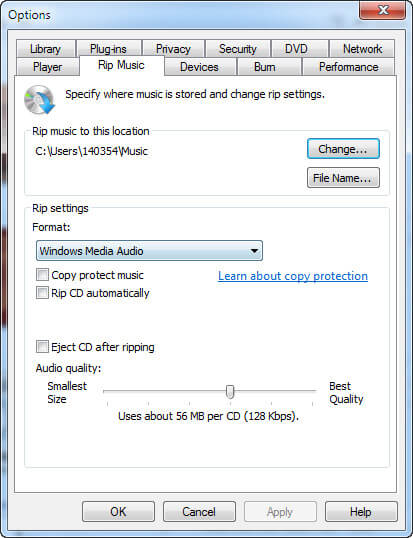
步骤 4 设置MKV到AVI转换之前的输出目的地;
步骤 5 单击“转换”按钮开始将MKV转换为AVI。
Aiseesoft 视频转换大师 是MKV用户专用的视频转换软件,可将各种视频格式(包括MOD,TOD,AVI,WMV,FLV,MOV,MKV,VOB等)转换为PC / Mac上的AVI格式,以便您观看更多有趣的视频视频随时随地。
您还可以按以下方式查看视频教程:


如果有PS3 / 4,您也可以 将MKV转换为PS3 TS / MP4.